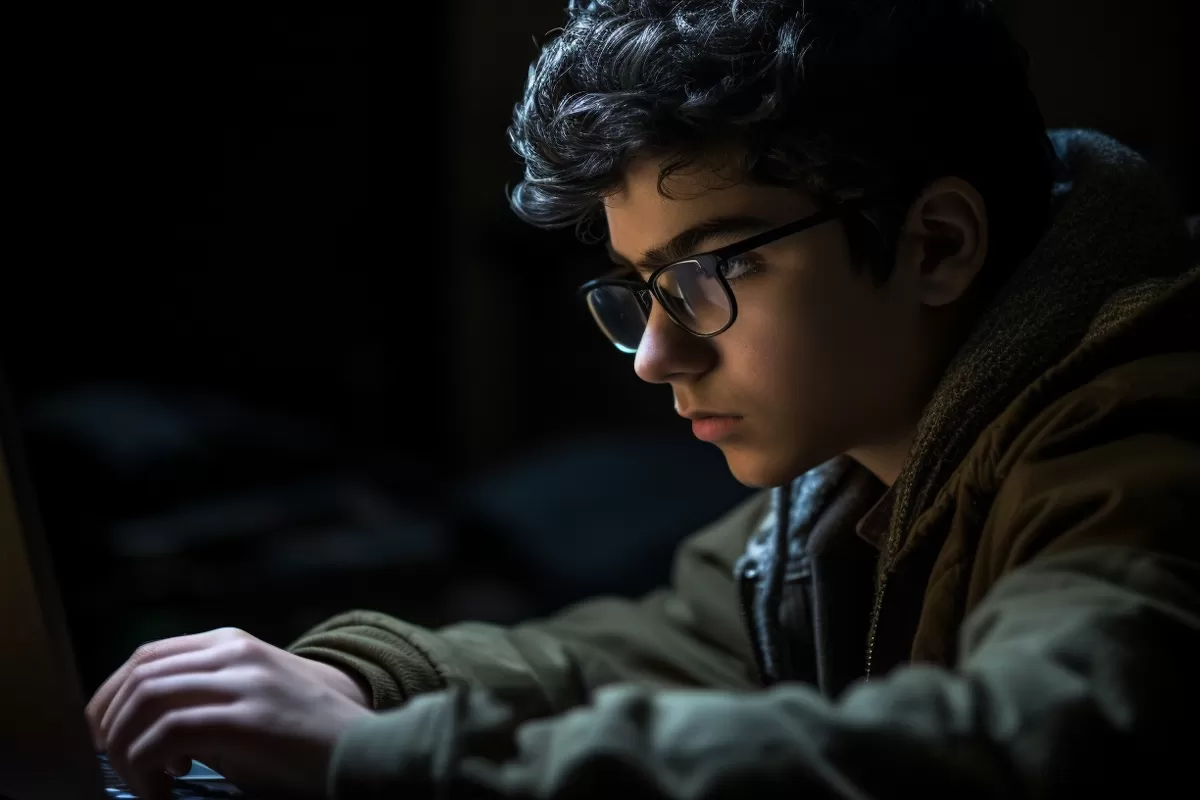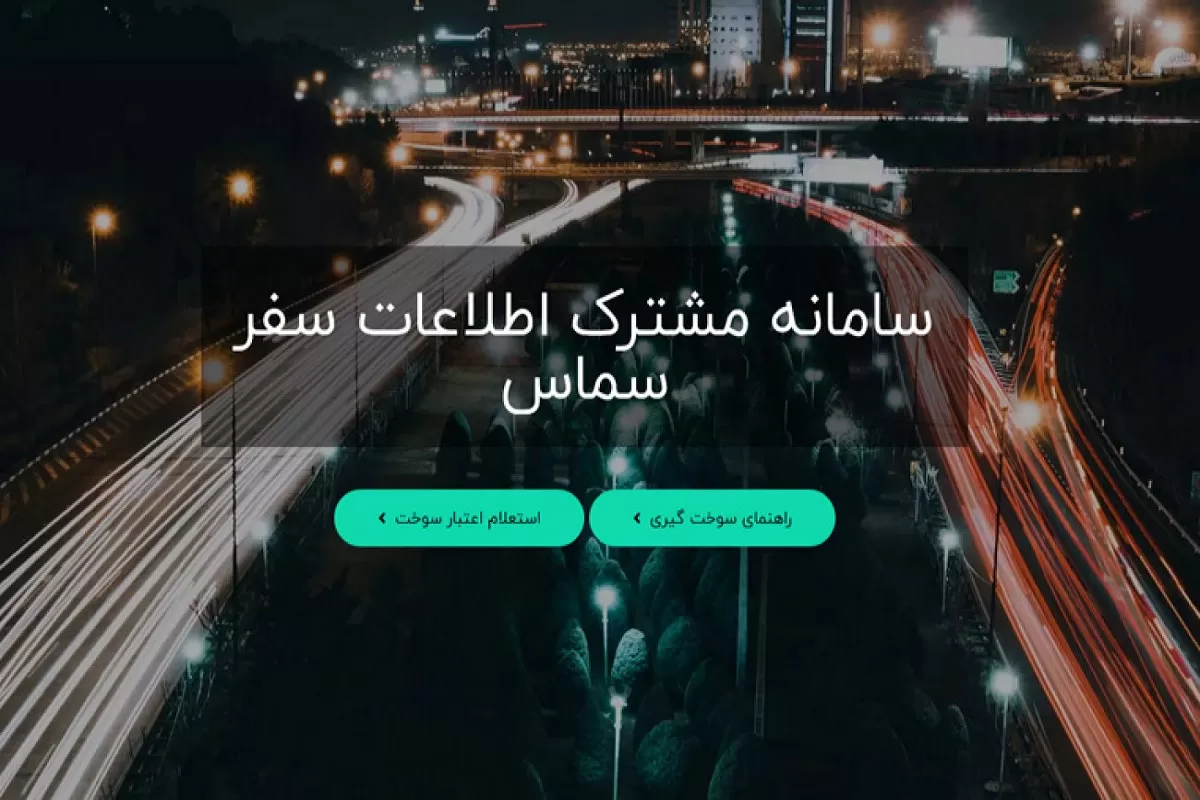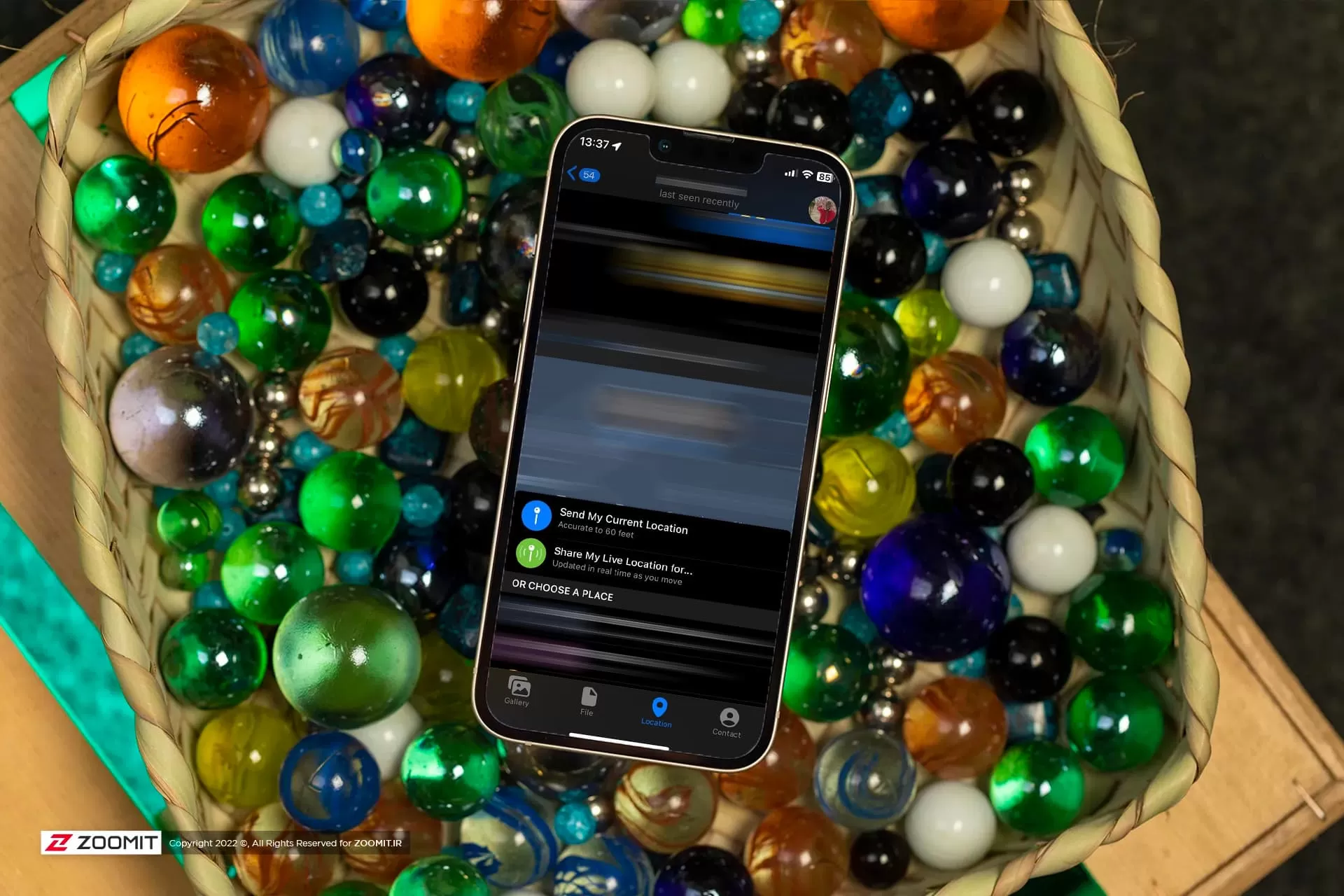فرقی نمیکند از یک گوشی ساده دکمهای استفاده میکنید یا جدیدترین پرچمدار، در همهی آنها ساعت به نمایش گذاشته میشود زیرا این یکی از پایهایترین و سادهترین قابلیتهایی است که توسط این دسته از محصولات ارائه میشود.
اگرچه گوشیها میتوانند بهطور خودکار تاریخ و زمان را براساس موقعیت مکانی شما شناسایی و تنظیم کنند، ممکن است سیستم بهدلایلی اطلاعات صحیح را نشان ندهد. به عنوان مثال تا پارسال، ساعت رسمی کشور در ابتدای هر سال نو تغییر میکرد. بعضی دستگاهها به طور خودکار تنظیم میشوند اما بعضی اوقات نیاز است این تنظیمات را به صورت دستی اعمال کنیم.
در این مقاله آموزش میدهیم که چگونه ساعت گوشی هوشمند اندرویدی و آیفون را با شیوههای مختلف تنظیم کنید تا همیشه دقیقترین زمان به شما نمایش داده شود.
تغییر ساعت در گوشی هوشمند اندرویدی
تنظیم خودکار زمان و تاریخ یکی از ویژگیهای اصلی گوشیهای اندرویدی محسوب میشود. حتی زمانی که دستگاهی کاملاً جدید خریداری میکنید نیز این بخش به طور خودکار ساعت درست را نمایش میدهد.
با این حال، ممکن است گاهی شاهد نمایش ساعت اشتباه باشیم یا بخواهیم ساعت گوشی هوشمند اندرویدی خود را به صورت دستی تغییر دهیم. درست است که گوشیهای اندرویدی متعددی توسط شرکتهای مختلف ساخته شدهاند، اما مراحل اساسی تنظیم ساعت در همه آنها مشابه بوده و میتوانید این کار را به راحتی انجام دهید.
در ادامه روش انجام تنظیم ساعت در گوشی هوشمند اندرویدی را به شما آموزش میدهیم.
تغییر ساعت گوشی اندرویدی از بخش Clock
- برنامه Clock را در تلفن خود اجرا کرده و به تب Clock بروید.
- دکمه menu را که عموماً با آیکون سهنقطه در گوشه سمت راست بالای صفحه نشان داده میشود، پیدا کنید و روی آن ضربه بزنید.
- حال Settings را انتخاب کنید تا به تنظیمات تاریخ و زمان دسترسی داشته باشید.
- در این بخش میتوانید منطقه زمانی پیشفرض خود را تغییر دهید.
با این حال، اگر میخواهید تغییرات بیشتری در تاریخ و زمان ایجاد کنید، میتوانید از تنظیمات خود گوشی وارد این بخش شوید که در ادامه آن را توضیح میدهیم.
تغییر ساعت گوشی اندرویدی از بخش تنظیمات
راه دوم برای تغییر تاریخ و زمان در تلفن اندرویدی رفتن به تنظیمات گوشی است. برای یادگیری نحوه تغییر آن با استفاده از این روش مراحل زیر را دنبال کنید.
- Settings را در گوشی خود باز کنید.
- به پایین اسکرول و گزینه System را پیدا کنید (در بعضی از دستگاهها باید وارد Additional Settings شوید). همچنین، میتوانید «date and time» را با استفاده از نوار بالای صفحه تنظیمات جستوجو کنید.
- در بخش System، روی Date & Time ضربه بزنید.
- اکنون میتوانید از میان طیف وسیعی از تنظیمات مبتنی بر تاریخ یا زمان، از جمله منطقه زمانی، قالب نحوه نمایش زمان در دستگاه و موارد دیگر، انتخاب کنید. اگر میخواهید ساعت دستگاه شما به صورت خودکار تنظیم شود روی گزینه Set time automatically ضربه بزنید. اما اگر قصد اعمال تنظیمات دیگری را دارید، ابتدا گزینه مذکور را غیرفعال کنید.
ریست کردن تاریخ و زمان
اگر قصد ریست تاریخ و ساعت تلفن خود را دارید، همیشه میتوانید به تنظیمات Date & Time تلفن خود رفته و آن را روی خودکار تنظیم کنید.
- Settings را در گوشی خود باز کنید.
- به System بروید یا عبارت Date and Time را در نوار جستوجو در بالای صفحه جستوجو کنید.
- گزینه Date & Time را انتخاب کنید.
- روی Set time automatically ضربه بزنید تا زمان روی هر لوکیشنی که در حال حاضر در آنجا حضور دارید به صورت خودکار تنظیم شود.
به همین راحتی تنظیمات زمان و تاریخ ریست میشود.
تغییر ساعت در آیفون
اگرچه آیفون شما قرار است به طور خودکار زمان صحیح را نشان دهد، اما بعضی اوقات برای آن مشکلی پیش میآید. خوشبختانه، تغییر ساعت و تاریخ در آیفون کار آسانی است.
در ادامه به طور کامل توضیح میدهیم که چگونه ساعت و تاریخ آیفون خود را به صورت دستی و خودکار، تنظیم کنید.
تغییر ساعت آیفون به صورت خودکار
تنظیمات پیشفرض آیفون بهگونهای است که بهطور خودکار زمان صحیح هر لوکیشنی را نمایش دهد. با این حال، ممکن است گاهی اوقات با مشکلاتی روبهرو شود که لازم باشد مراحلی را که در ادامه گفته میشود، دنبال کنید.
- Settings را در آیفون خود باز کنید.
- از بخش General روی Date & Time ضربه بزنید.
- اگر گزینه Set Automatically فعال نیست، آن را از طریق دکمه کناریاش فعال کنید.
اگر آیفون هنوز تاریخ یا زمان درستی را نشان نمیدهد، احتمال دارد روی منطقه زمانی اشتباه تنظیم شده باشد. میتوانید با فعال کردن «Location Services»، این مشکل را برطرف کنید.
تغییر ساعت آیفون به صورت دستی
تغییر زمان آیفون به صورت دستی به شما امکان میدهد کنترل بیشتری روی آن داشته باشید. برای مثال، اگر دوست ندارید سر هیچ قراری دیر برسید، میتوانید ساعت آیفون خود را به گونهای تنظیم کنید که چند دقیقه جلو باشد.
در ادامه نحوه تغییر دستی زمان در آیفون آموزش داده میشود:
- Settings را در آیفون خود باز کنید.
- از بخش General روی Date & Time ضربه بزنید.
- اگر گزینه Set Automatically فعال است، آن را از طریق دکمه کناریاش غیرفعال کنید.
- برای نمایش تقویم روی زمان یا تاریخ ضربه بزنید.
- اکنون روی زمانی که در پایین تقویم دیده میشود کلیک کرده و از آنجا ساعت را تغییر دهید.
به همین راحتی توانستید ساعت و تاریخ دستگاه خود را به صورت دستی تنظیم کنید.
امیدواریم که این مقالهی آموزشی برایتان مفید بوده باشد. اگر دربارهی تغییر تاریخ و ساعت در گوشی هوشمند سؤالی دارید، آن را با ما و کاربران پلاس وی در میان بگذارید.